Можно сказать, что медиаплеер — это особый тип программного обеспечения, которое воспроизводит цифровые компьютерные файлы. Это могут быть аудио- или видеофайлы. Любой медиаплеер должен иметь стандартные значки управления, такие как кнопки воспроизведения и паузы. У них также могут быть ползунки, которые помогут вам изменить местоположение во время воспроизведения мультимедиа. Распространенными медиаплеерами являются Windows Media Player, VLC, SMP player, Totem и многие другие. Spotify — лучшая платформа для потоковой передачи музыки с миллионами пользователей. Но можешь ли ты играть Spotify на медиаплеере? И если возможно, прямо или косвенно?
В этой статье есть ответ на этот кошмар. Часть первая откроет вам глаза, чтобы увидеть, можете ли вы играть Spotify непосредственно в медиаплеере. И часть вторая расскажет вам, как вы можете косвенно играть Spotify на медиаплеере бесплатно.
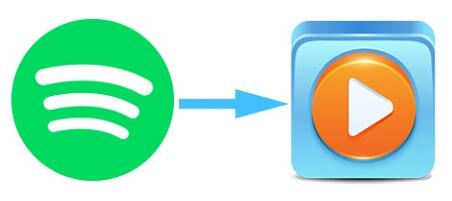
Содержание статьи Часть 1. Можем ли мы играть Spotify Напрямую в медиаплеере?Часть 2. Как мне играть Spotify В проигрывателе Windows Media бесплатно?Часть 3. Резюме
Spotify — это цифровая музыкальная платформа, которая дает вам доступ к миллионам музыки и подкастов. Spotify может работать на нескольких операционных системах и устройствах, таких как компьютеры, телевизоры, телефоны, планшеты и многие другие интеллектуальные устройства. Это позволяет создавать плейлисты и подкасты, которые другие Spotify пользователи могут слушать. Вы можете искать свою любимую музыку по исполнителю, настроению и вкусу. Spotify лицензия не позволяет вам экспортировать контент из Spotify.
Spotify имеет двух основных пользователей, Spotify бесплатные пользователи и Spotify премиум-пользователи. Spotify премиум-пользователи должны подписаться на Spotify за небольшую плату. Но они обладают лучшими характеристиками, чем Spotifyбесплатные пользователи. С Spotify Premium, вы получаете доступ к большему количеству песен и наслаждаетесь лучшим качеством звука и видео. Вы можете скачать и играть Spotify музыку в автономном режиме, если у вас есть премиум-аккаунт. Однако вы используете только Spotify приложение для воспроизведения этих загрузок. Это потому что Spotify только позволяет сохранять загрузки как файлы кеша.
Многие хотят поиграть Spotify на медиаплеере, потому что некоторые медиаплееры позволяют редактировать. К сожалению, играть невозможно Spotify непосредственно на медиаплеерах. Это потому что Spotify контент имеет защиту DRM, которая ограничивает его воспроизведение на любом другом медиаплеере, кроме Spotify приложение. Но с техникой нет ничего невозможного. Существует косвенный метод, который вы можете использовать для воспроизведения Spotify на медиаплеере. Вы можете использовать стороннее программное обеспечение для снятия защиты DRM и сохранения Spotify музыку на жестком диске. Теперь вы можете играть Spotify музыку с помощью других медиаплееров с жесткого диска. Вы найдете более подробную информацию об этом во второй части ниже.
Windows Media Player — один из лучших медиаплееров в мире. Но все равно не умеет играть Spotify содержание напрямую. Проигрыватель Windows Media может поддерживать несколько аудиоформатов, включая AAC, WAV, M4A, MP3 и FLAC. Но Spotify аудиофайлы находятся в зашифрованном формате Ogg Vorbis. Так что единственный способ, которым вы будете играть Spotify на медиаплеере, сняв защиту DRM с Spotify содержание. Многие программы и приложения могут выполнять эту работу, но TuneSolo Spotify Music Converter самый лучший
Это лучшее программное обеспечение, которое может снять защиту DRM с Spotify Музыка. Он также может загружать и сохранять Spotify музыку на жестком диске. Один раз Spotify музыка находится на вашем жестком диске, вы можете легко воспроизвести ее с помощью другого медиаплеера. Имеет отличную скорость загрузки и конвертации примерно в 5 раз. Это даст вам высококачественный выходной файл без потери данных в процессе преобразования. Он может конвертировать Spotify музыку в несколько форматов, таких как MP3, WAV, FLAC и многие другие. Эти более простые форматы совместимы с большинством медиаплееров, в отличие от формата Ogg Vorbis, который Spotify использует.
Если вы ищете удобное приложение, то это ваш конечный пункт назначения. Вы можете легко скачать и установить его, после чего вам потребуется несколько минут, чтобы научиться пользоваться приложением. Вы можете легко скопировать и вставить Spotify музыкальные ссылки, а затем конвертировать их. Это приложение сохранит правильные теги ID3 и любую другую информацию метаданных после преобразования. Вы можете загрузить бесплатную версию или приобрести ее для получения дополнительных функций, включая функции редактирования. С купленным приложением вы можете редактировать загруженное Spotify песни. Например, вы можете увеличить громкость и частоту песен.
Шаг 1. Прежде всего, скачайте и установите TuneSolo приложение на вашем компьютере. Затем запустите его.
Шаг 2. Теперь откройте Spotify приложение или откройте веб-версию и войдите в систему, используя свое имя пользователя и пароль. Затем перетащите Spotify музыка, которую вы хотите конвертировать в mp3. Вы также можете скопировать и вставить музыкальные ссылки из Spotify. Затем дайте программе некоторое время для загрузки Spotify Музыка.

Шаг 3. Из длинного списка выходных форматов выберите MP3 в качестве выходного формата. Затем нажмите «Конвертировать все», и программа начнет конвертировать и сохранять Spotify Музыка.

Шаг №4. После завершения преобразования нажмите «Просмотреть выходной файл», и все преобразованные Spotify появится музыка. Теперь вы можете скопировать и вставить файл на жесткий диск и назвать папку «Spotify Музыка".
В мире много медиаплееров, но в этой статье основное внимание будет уделено тому, как вы можете импортировать их в Windows Media Player. После импорта вы можете играть Spotify на медиаплеере.
Шаг 1. Откройте Windows Media Player на своем компьютере. Затем перейдите в верхний левый угол и нажмите «Организовать». И появится выпадающее меню.
Шаг 2. В меню выберите «Управление библиотеками» и выберите «Музыка». Далее следует нажатие на кнопку «Добавить». Появится всплывающее окно.
Шаг 3. В этом окне выберите папку, которую вы назвали 'Spotify музыка' ранее. Затем нажмите «Включить папку» и завершите, нажав кнопку «ОК» в нижней части окна. Теперь ваш конвертированный Spotify Музыка находится в библиотеке проигрывателя Windows Media.
Сверху вы не можете напрямую играть Spotify на медиаплеере, но с помощью Spotify программное обеспечение конвертера музыки, вы можете это сделать. Из множества приложений TuneSolo лучше Spotify преобразователь. Он совместим с двумя операционными системами, которые также поддерживают Spotify приложение. Вы можете легко получить его в Интернете, и после его установки вы получите бесплатные обновления и услуги поддержки клиентов. После загрузки Spotify музыку, вы можете импортировать ее в любой медиаплеер и воспроизводить в любое время и в любом месте.
Главная
Spotify Music Converter
Могу я сыграть Spotify В медиаплеере: получите сегодня
Комментарии(0)
Ответить
1. Ваше имя
2.Ваша электронная почта
3.Ваш отзыв
Copyright © 2025 TuneSolo Software Inc. Все права защищены.
Оставить комментарий
1. Ваше имя
2.Ваша электронная почта
3.Ваш отзыв
Отправить